Transformez vos tableaux Excel : l’alternance des couleurs de lignes, la clé d’une lisibilité optimale
Vous en avez assez des tableaux Excel monotones et difficiles à lire ? Découvrez comment l’alternance des couleurs de lignes peut révolutionner votre façon de présenter vos données.
- Gagnez en clarté : Distinguez instantanément chaque ligne et suivez facilement l’information.
- Créez des tableaux professionnels : Améliorez l’esthétique de vos feuilles de calcul et faites bonne impression.
- Optimisez la navigation : Facilitez la recherche et l’analyse de vos données.
Dans ce guide, nous vous dévoilons les secrets de cette technique simple mais puissante, et vous montrons comment l’appliquer étape par étape dans Excel. Préparez-vous à épater vos collègues et à donner un coup de boost à votre productivité !
Comment alterner les couleurs de lignes dans Excel ?
Dans Excel, l’alternance de couleurs sur les lignes s’appelle le « coloriage de lignes » ou « mise en forme conditionnelle ». Voici comment procéder :
- Sélectionnez les cellules concernées. Vous pouvez sélectionner toute la feuille en appuyant sur Ctrl + A.
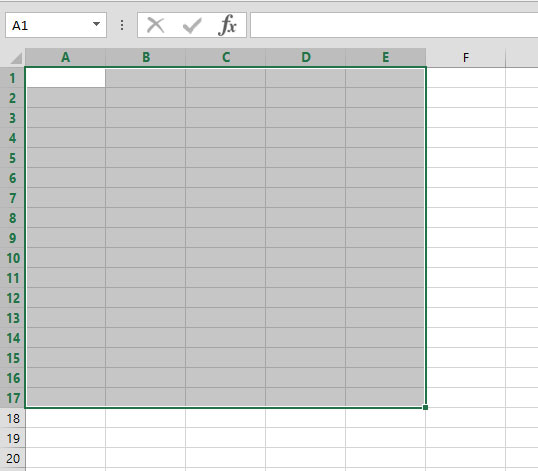
- Ensuite, accédez à la mise en forme conditionnelle. Allez dans l’onglet « Accueil« , puis dans le groupe « Styles« , cliquez sur « Mise en forme conditionnelle« .
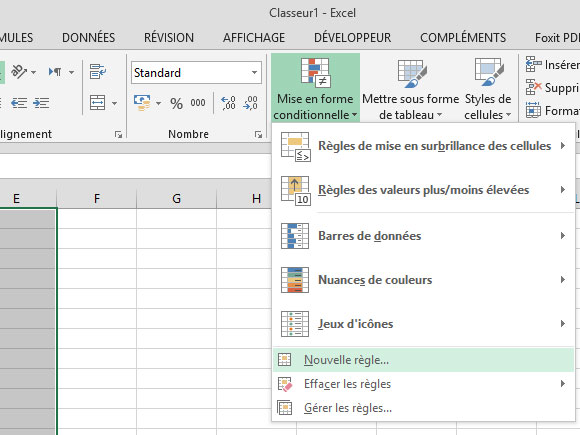
- Créez une nouvelle règle. Dans le menu déroulant, choisissez « Nouvelle règle« .
- Sélectionnez l’option « Utiliser une formule pour déterminer les cellules auxquelles le format sera appliqué ».
- Collez cette formule =MOD(LIGNE()/2;1)>0 dans la zone de saisie « Valeur du format »
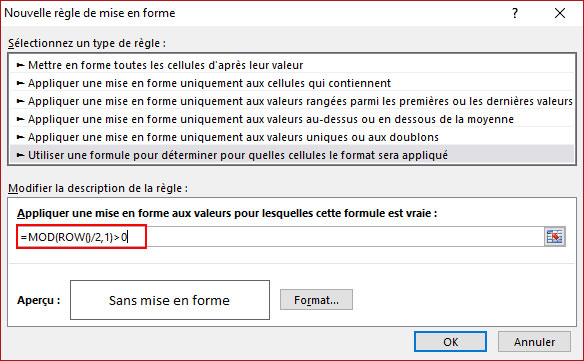
- Choisissez votre couleur. Cliquez sur le bouton « Format« , sélectionnez une couleur de remplissage, puis validez avec « OK« .
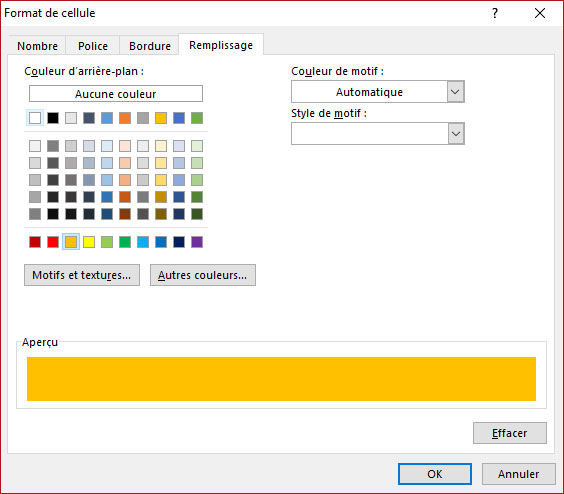
Et voilà, vos lignes sont maintenant colorées en alternance !
Pour modifier la couleur ou ajouter d’autres cellules :
- Sélectionnez les cellules concernées.
- Allez dans « Mise en forme conditionnelle » > « Gérer les règles ».
- Dans la fenêtre qui s’ouvre, cliquez sur « Modifier la règle ».
Vous pouvez ainsi personnaliser l’alternance de couleurs à votre guise !
merci beaucoup